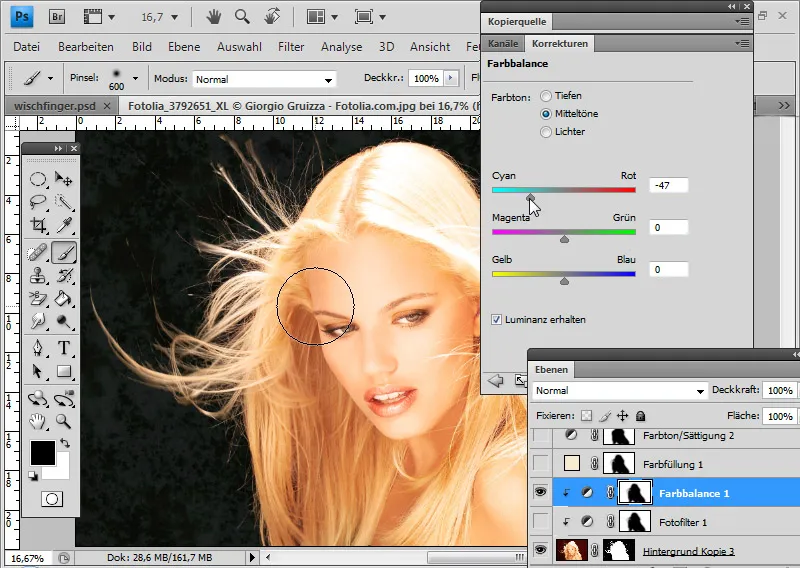Turpmāk es nevēlos runāt par precīzu apcirpšanu kā tādu, bet gan par simulētu apcirpšanu, lai rezultāts beigās būtu perfekts, neraugoties uz sarežģītajiem sākuma apstākļiem.
Runa ir par matu suku tīrīšanu, zīmēšanu un noslaukšanu, sarežģītu apcirpšanu, izmantojot matu simulācijas atlasi, matu suku priekšnoteikumu un kopēšanas avotu izveidi, lai labotu apcirpšanas kļūdas, destruktīvām un nedestruktīvām metodēm krāsu izplūšanas novēršanai un matu malu akcentēšanai, izmantojot apcirpšanas dubultus modificētos slāņu režīmos.
Attēlu avoti: Giorgio Gruizza, Aleksey Ignatenko, Trout, Sorin Popa, Uschi Hering, Can Balcioglu, T.Tulic
Sarežģītu pārklājuma struktūru pārveidošana ar noslaukšanas pirkstu
Šiem diviem suņiem ir kažoka struktūras, kuras nevar pilnībā apgriezt bez zaudējumiem daudzkrāsainā fona dēļ. Vispirms novietoju jauno fonu zem dublētā fona slāņa.
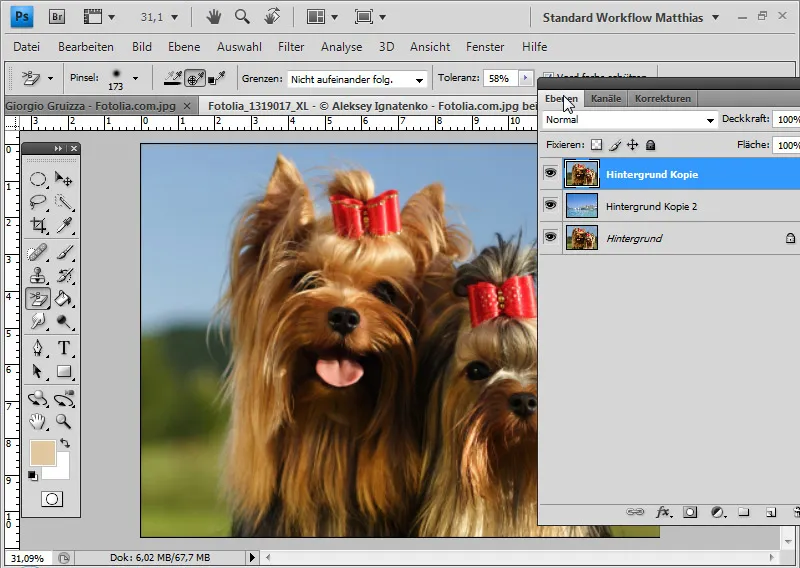
Fona dzēšgumiju izmantoju, lai izgrieztu fonu. Pielaides vērtība ir vidēja vienam kadram un bez secīgām robežām. Iestatīju, ka kažokādas krāsa ir aizsargāta kā priekšplāna krāsa, izmantojot Alt un klikšķinot, un iestatu, ka fons ir brīvs.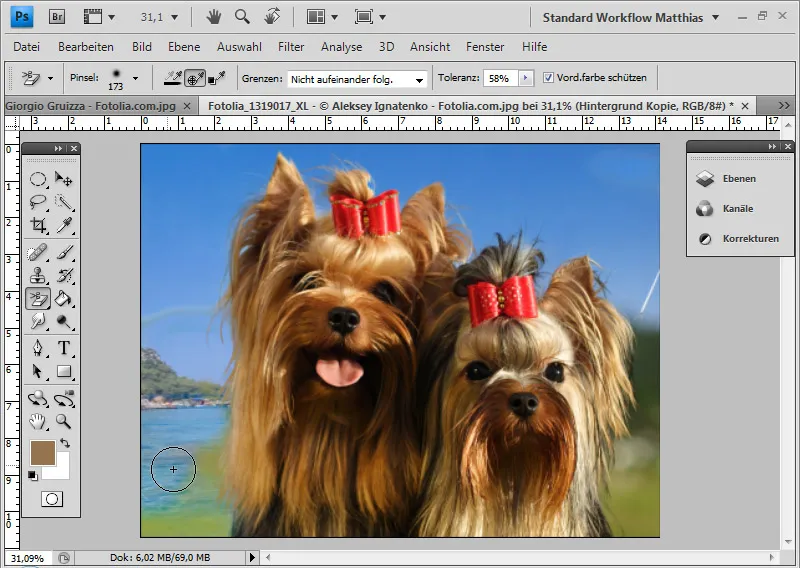
Izmantojot melnu slāni zem apcirpšanas slāņa, es varu labāk novērtēt apcirpšanu un dzēst liekās fona zonas līdz pēdējai detaļai.
Dažas kažokādas struktūras ir kļuvušas nedaudz caurspīdīgas, citas ir pilnībā izzudušas.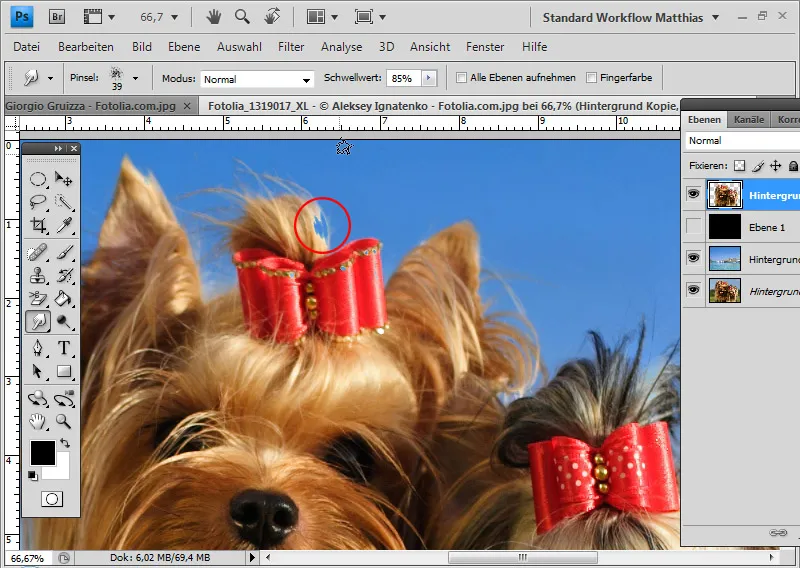
Vēlos izdzēstās kažokādas struktūras atgriezt atpakaļ attēlā. To varu izdarīt ļoti viegli, izmantojot rīku notīrīt ar pirkstu. Izsmērēšanas ar pirkstu rīks darbojas līdzīgi kā vilkšana ar pirkstu pa neaizsūcinātu krāsu attēlā. Izslaucīšanas efekta sākuma krāsa ir punkts, kurā sākat vilkt pa attēlu.
Es varu izmantot sliekšņa vērtību, lai iestatītu otas kontūras stiprumu. Manā piemērā esmu izvēlējies augstu sliekšņa vērtību 85 %. Instrumenta uzgaļa nav strukturēta. Grunge otas, piemēram, ir ļoti piemērotas matu modelēšanai ar smērēšanas ar pirkstu rīku.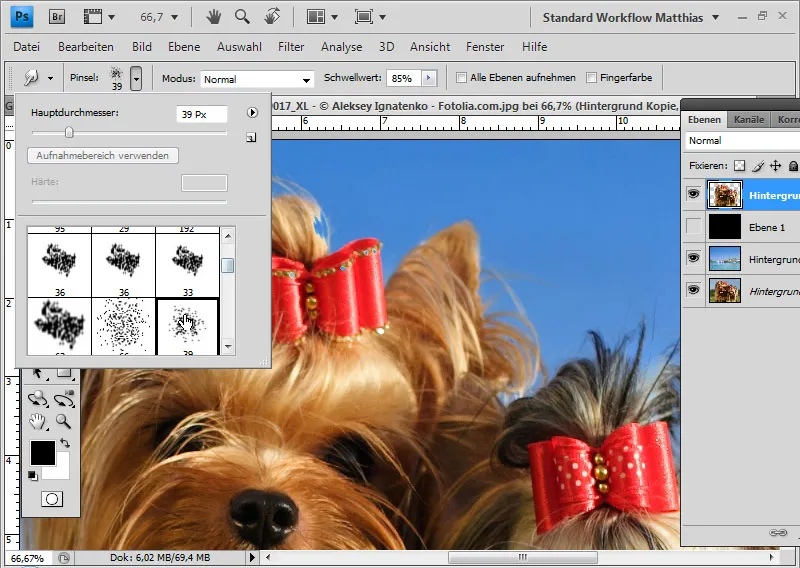
Sākot no suņa malas, kas joprojām ir iekrāsota, es tagad noslaukšu uz āru jaunajā fonā. Jo īpaši no jauna pārzīmēju attēla daļas, kas fona dzēšgumijas dēļ ir zaudējušas daļu necaurspīdīguma.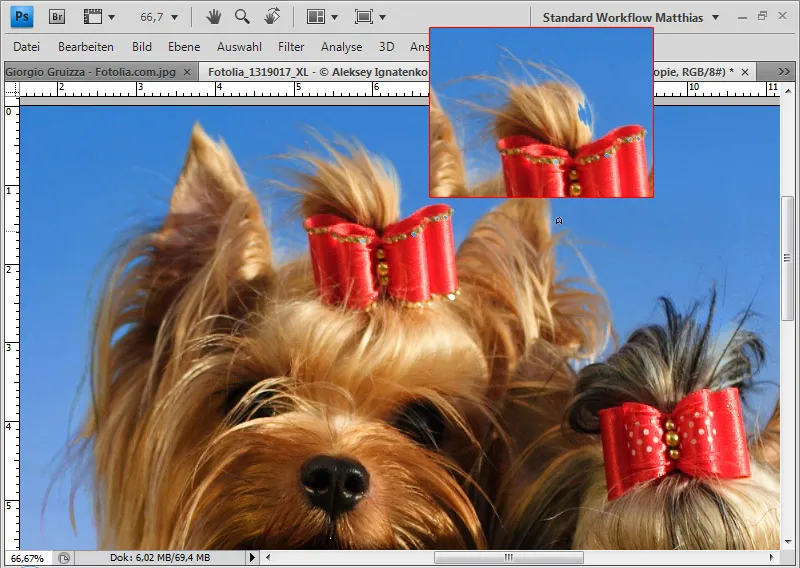
Atsevišķās attēla vietās varu arī simulēt papildu kažokādu un nostiprināt apmatojuma struktūras.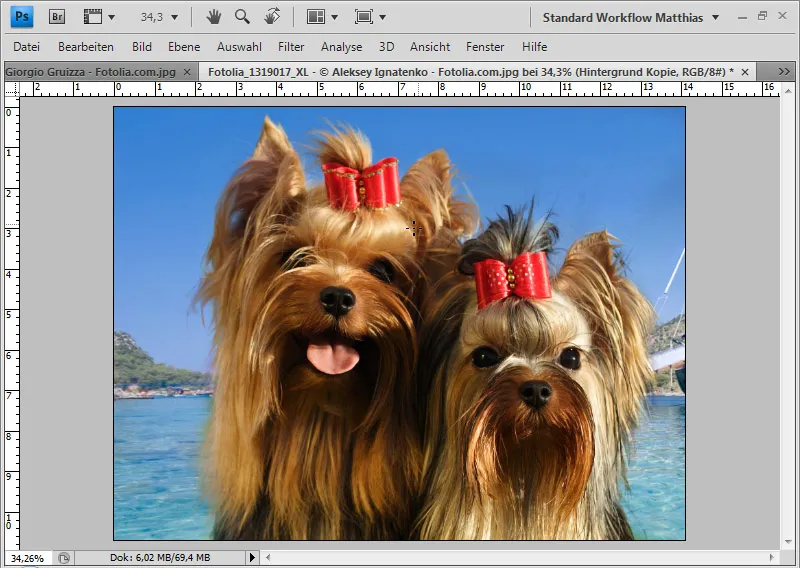
Pēcapstrāde ar izsmērēšanas pirkstu rīku ir pabeigta.
Matu izķemmēšana, ja kontrasts starp matiem un fonu ir pārāk zems.
Ja matus ir ļoti grūti atšķirt no fona krāsas un kontrasta ziņā un apgriešana nedod labus rezultātus, varat apgriezt galveno matu daļu kā parasti, izmantojot atlasi, un vienkārši ar krāsu vai otu uzkrāsot smalkās struktūras.
Šajā attēlā apcirpšanas problemātiskā zona ir tieši kreisā puse. Mati saplūst ar fonu gandrīz vienā krāsā. Pareiza apgriešana aizņemtu daudz laika.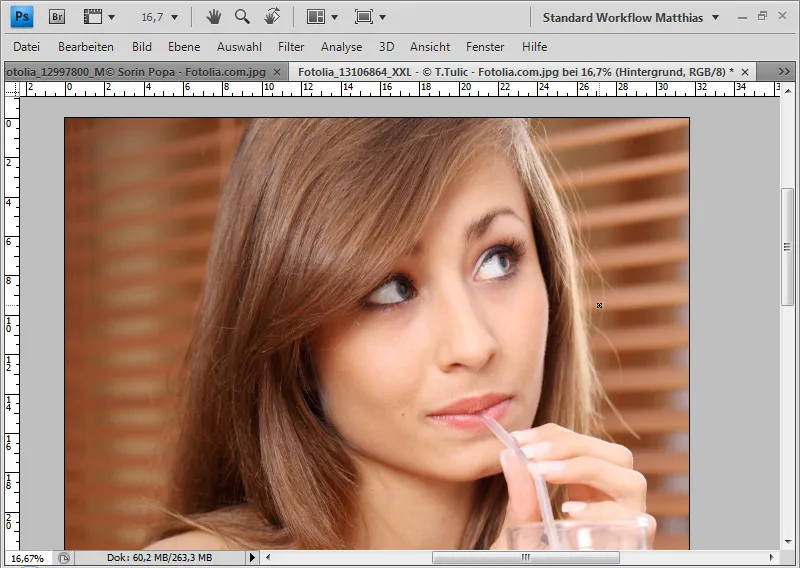
Vispirms es apgriežu objektu, izņemot robežjoslas starp matiem un fonu, un novietoju tās virs slāņa ar jauno fonu.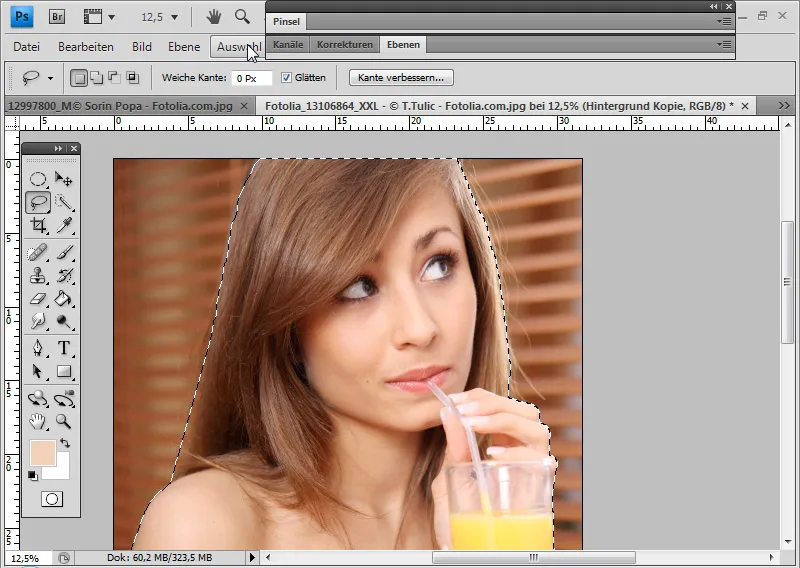
Ķermeņa apgabalam atlase tika veikta ar ātrās atlases rīku, bet galvas apgabalam - ar lapsas rīku. Pēc tam es varu pievienot šo atlasi kā slāņa masku apcēluma slānim.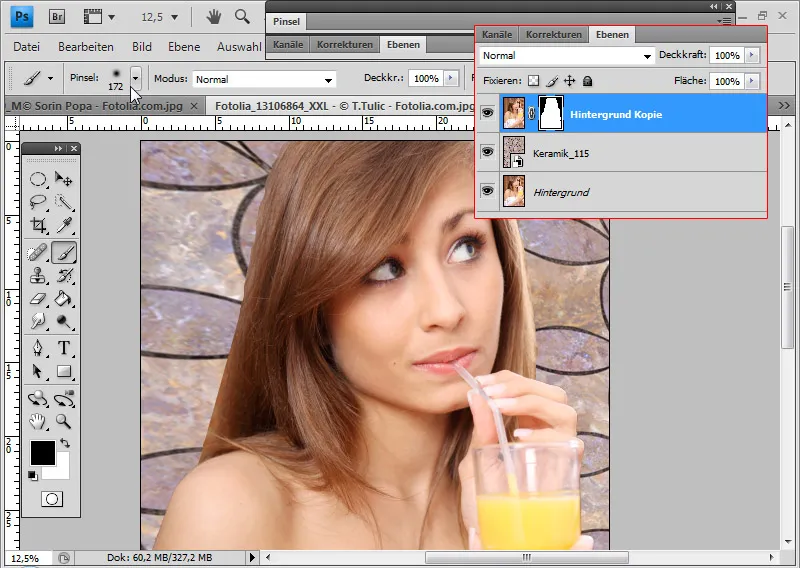
Tagad galva izskatās nedabiski izgriezta no fona, jo pārejās trūkst mazo, strukturēto matu detaļu. Šādos sākotnējos apstākļos tās ir ļoti grūti apgriezt. Tāpēc es varu vai nu iekrāsot matus tieši attēlā, vai arī iestrādāt tos ar otu.
Gleznojot ir lietderīgi izmantot grafisko planšetdatoru, jo matu biezums atbilst triepiena biezumam un caurspīdīgumam. Tādējādi es varu uzzīmēt aptuveni 2-3 px biezus matus.
Ja jums nav grafiskās planšetes, tikpat labi varat strādāt ar otām. Internetā ir pieejamas daudzas matu otas. Labu izvēli var lejupielādēt no PSD-Tutorials.de.
Padoms: dažkārt matu otas var būt pārāk iepriekš sagatavotas un neatstāt pietiekami daudz vietas jūsu pašu otām. Tāpēc ir labi izmantot augu vai spirālveida otas, kas attēlo zāles asmeņus vai izliektas līnijas. To labu izvēli var lejupielādēt no PSD-Tutorials.de.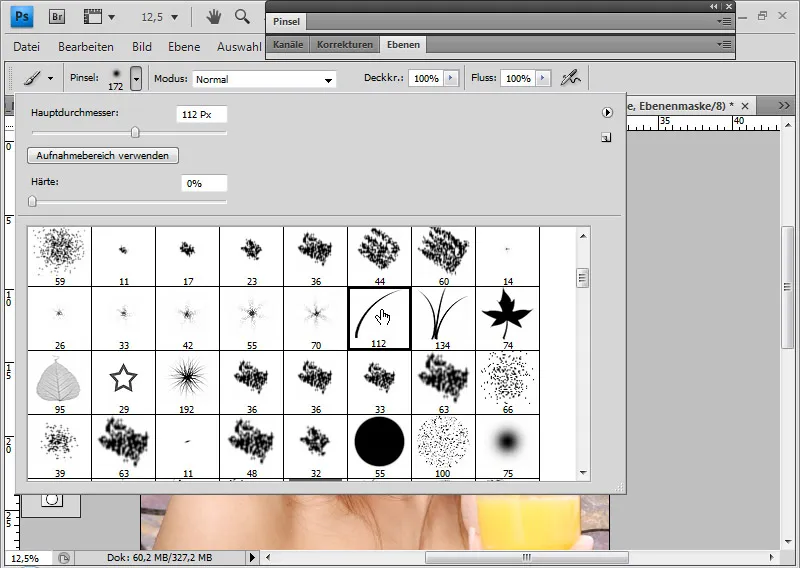
Es izvēlos vienkāršu zāli un atveru otas logu (F5 ). Tagad es varu precīzi iestatīt, kā otai jāuzvedas nepārtrauktā lietošanā.
Matiem jāpārvietojas no kreisā augšējā stūra uz labo un prom no galvas. Tāpēc mainu leņķi sadaļā Brush shape (Otas forma) uz aptuveni -125 grādiem.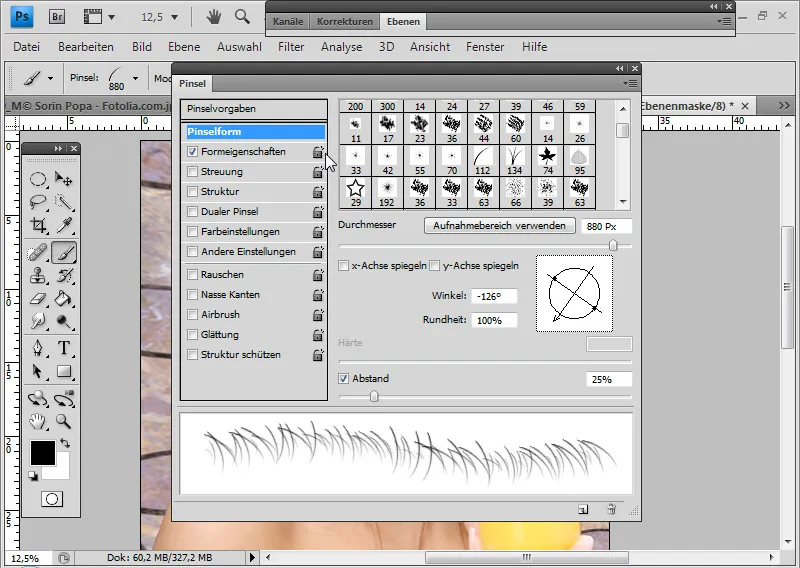
Lai nodrošinātu, ka arī tie tiek iestatīti nedaudz nevienmērīgi, sadaļā shape properties (Veidlapas īpašības) iestatu leņķa svārstīgumu 10 procentu apmērā.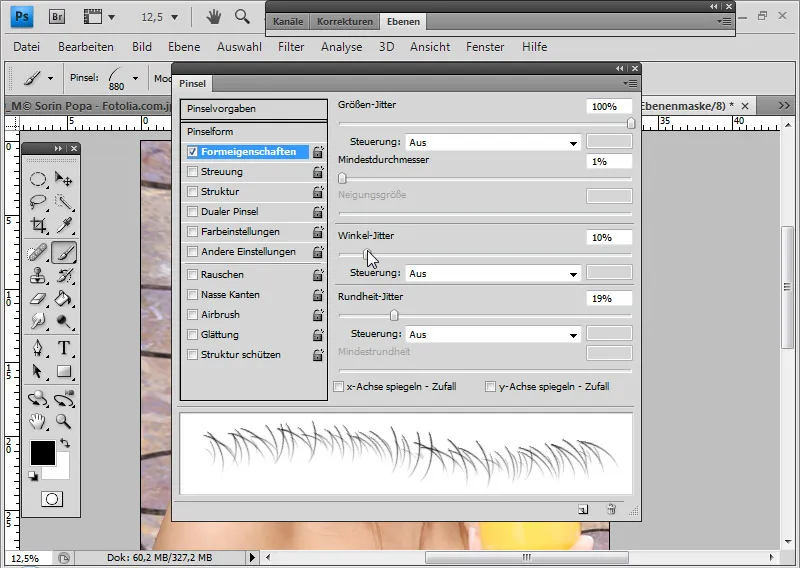
Pārejot uz fonu, labā puse kļūst ļoti gaiša un vienkrāsaina. Tāpēc, izmantojot taustiņu Alt, izvēlos šo krāsu kā priekšplāna krāsu.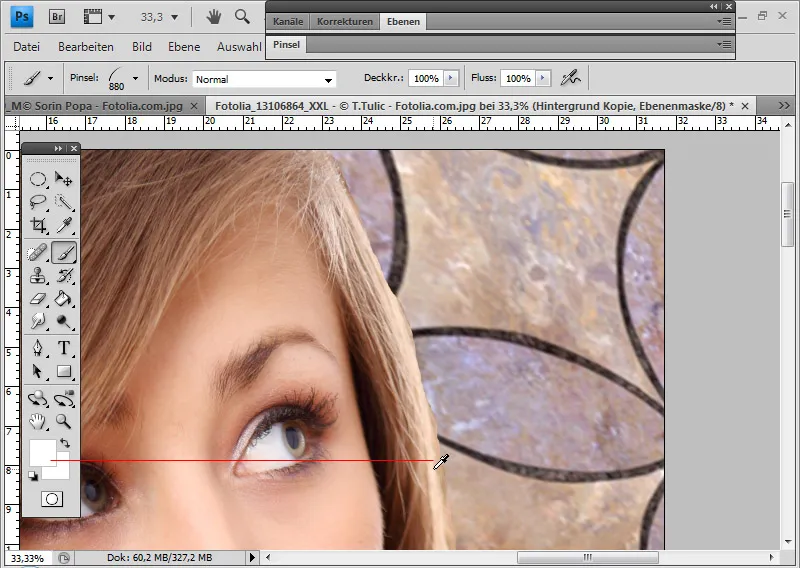
Tagad es varu no augšas uz leju no jauna slāņa ar otu notīrīt vēlamos matus.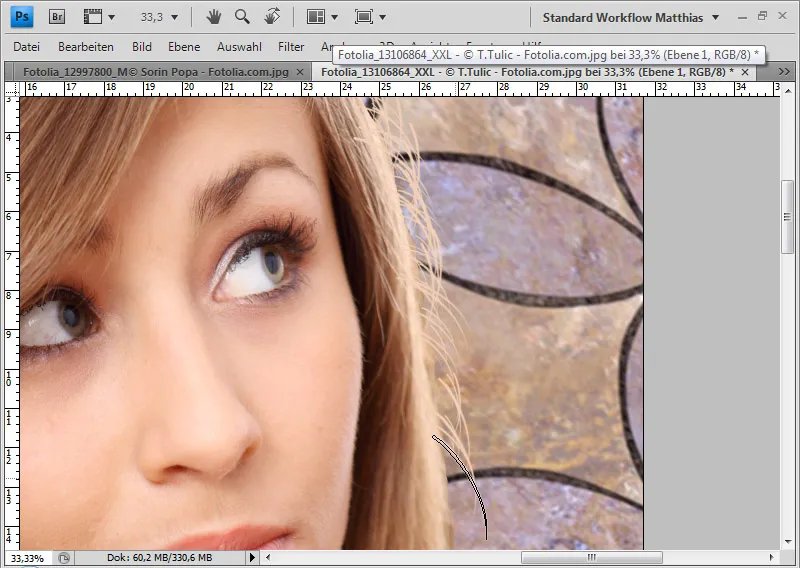
Mati joprojām izskatās nedaudz nereālistiski. Samazinu necaurredzamību līdz aptuveni 60 procentiem un lieko matu daudzumu varu paslēpt pievienotajā slāņa maskā ar melnu krāsu.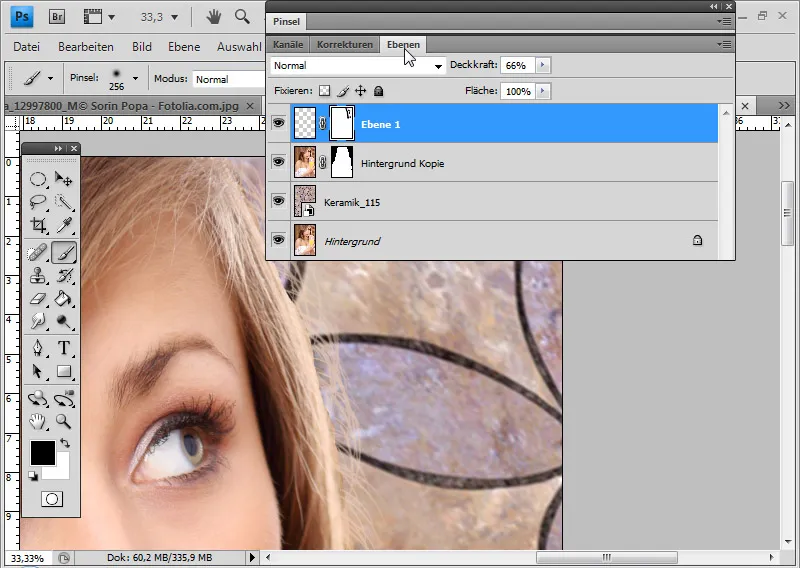
Elegantākai pārejai varu atlasīt sākotnējā slāņa labo apgabalu, nokopēt to ar mīksto malu un ielīmēt nedaudz pa labi, lai matus, kas izķemmēti ar otu, un nokopētie mati viens otru lieliski papildinātu.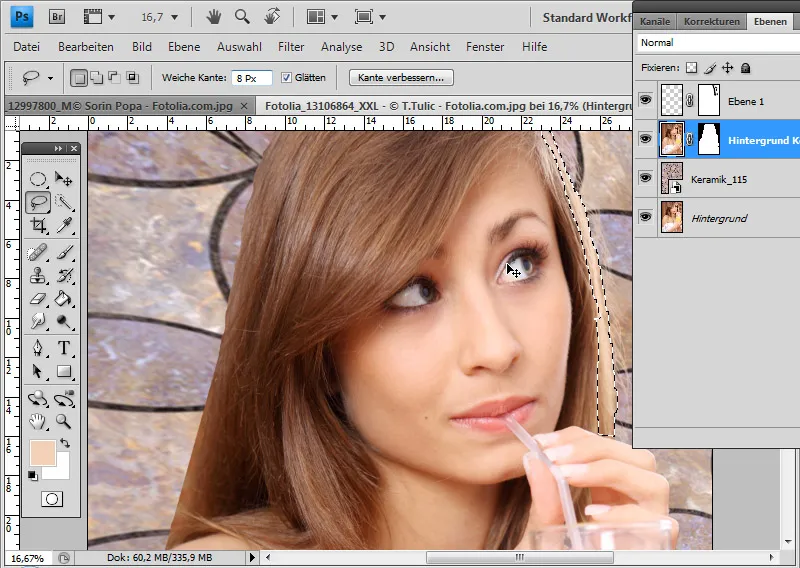
Es samazinu matu kopijas necaurredzamību līdz 75 procentiem. Labā puse ir pabeigta.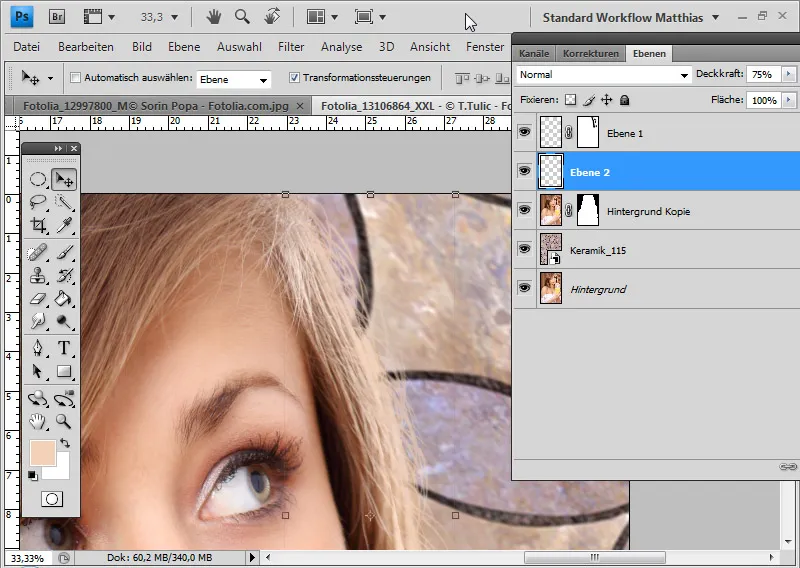
Man nav nepieciešams vēlreiz krāsot kreiso pusi, jo es jau esmu izstrādājis labu risinājumu labās puses krāsošanai.
Vispirms piemēroju slāņa masku un pēc tam atlasu visus matus ar suku, nospiežot taustiņu Ctrl un noklikšķinot uz slāņa sīktēla vainoklikšķinot ar peles labo pogu>Izvēlēt pikseļus.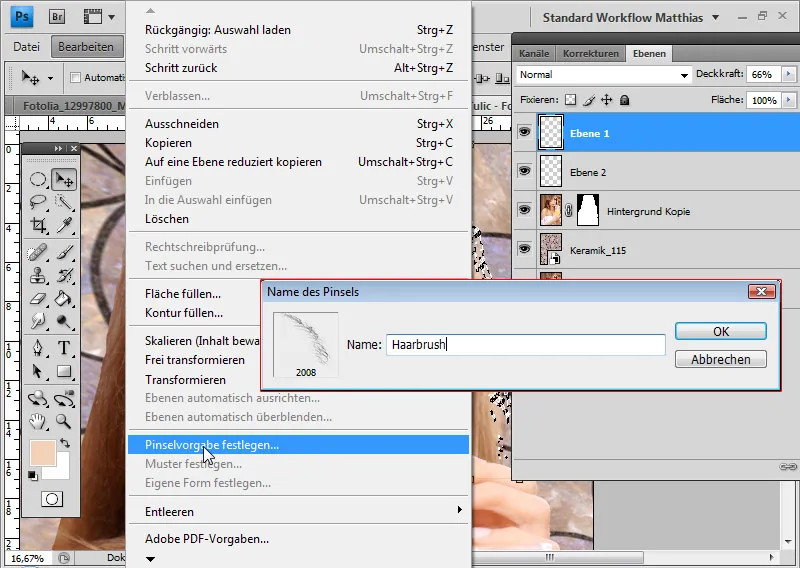
Izvēlnē Edit (rediģēt) es varu iestatīt savu atlasi kā iepriekš iestatītu otu. Es nosaucu rīka uzskati par "Matu suku" (Hairbrush).
Tagad mani ķemmētie mati ir kļuvuši par pašu rīka uzgaļu, un es to varu izmantot atkal un atkal šādos gadījumos.
Bet tā vietā, lai suku ar otu, es izmantoju kopēšanas zīmogu. Es izmantoju kopēšanas zīmogu, jo ar otu matiem būtu vienāda krāsa - atkarībā no izvēlētās priekšplāna krāsas. Labajā pusē tam nav nozīmes, jo viss ir ļoti gaišs un dabisko krāsu pārņem matu gaisma. Savukārt kreisajā pusē es redzu matu krāsu ar visām tās niansēm un toņiem. Triks ir vienkārši izmantot kopēšanas zīmogu, lai kopētu matu krāsu atbilstošā augstumā. Tas man sniedz autentisku rezultātu.
Es izvēlos rīka galu un pielāgot to atbilstoši savām prasībām kreisajā pusē otas logā (F5 ). Konkrēti tas nozīmē, ka rīka uzgalis ir vienkārši atspoguļots uz x ass. Iespējams, ka otas loga nosaukums ir nedaudz maldinošs, jo es tikai mainu rīka uzgalīti, lai to varētu izmantot ar kopēšanas zīmogu. Labāk būtu, ja šo logu sauktu par rīka logu vai rīka uzgaļa logu. Neskatoties uz to, es joprojām varu pielāgot savu rīka uzgalīti kopēšanas zīmogam otas logā.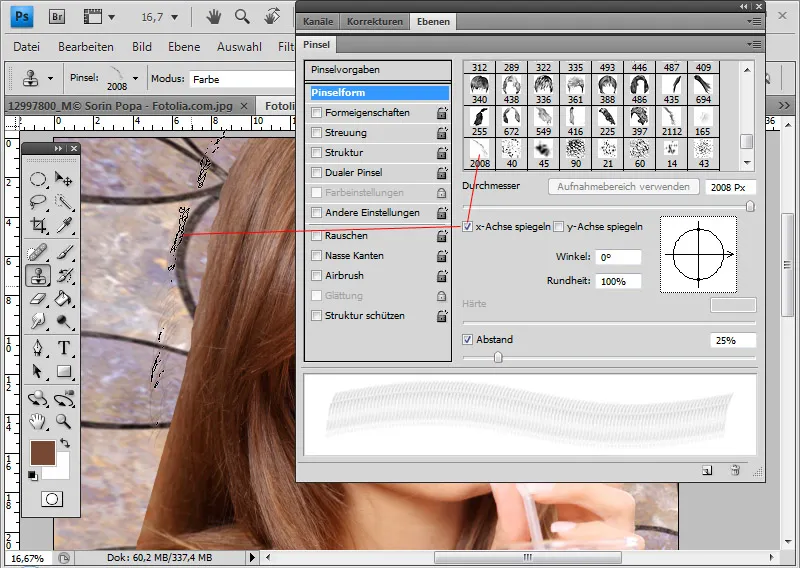
Es izmantoju Alt, lai izvēlētos krāsu apgabalu galvenajā matā aptuveni vidū, un tagad ar otu veicu vienu līdz trīs reizes, lai pāreja tiktu aizpildīta ar jauno matu. Kopēšanas zīmogs ir pārnesis pareizo matu krāsu informāciju uz maniem jaunajiem matiem gan uz augšu, gan uz leju.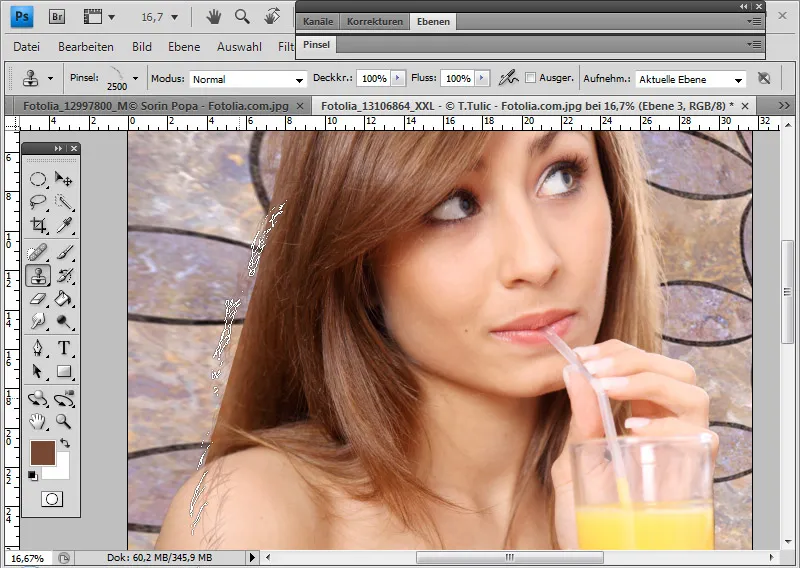
Arī šajā gadījumā es samazinu necaurspīdīgumu līdz aptuveni 75 % un ar slāņa masku varu noslēpt lieko matu detaļu daudzumu. Ja pāreja joprojām ir pārāk asa, es varu arī nokopēt galveno matu apgabalu ar lāzēm un ievietot to ar mīkstu malu atsevišķā slānī pārejā no galvenajiem matiem uz ķemmētiem matiem.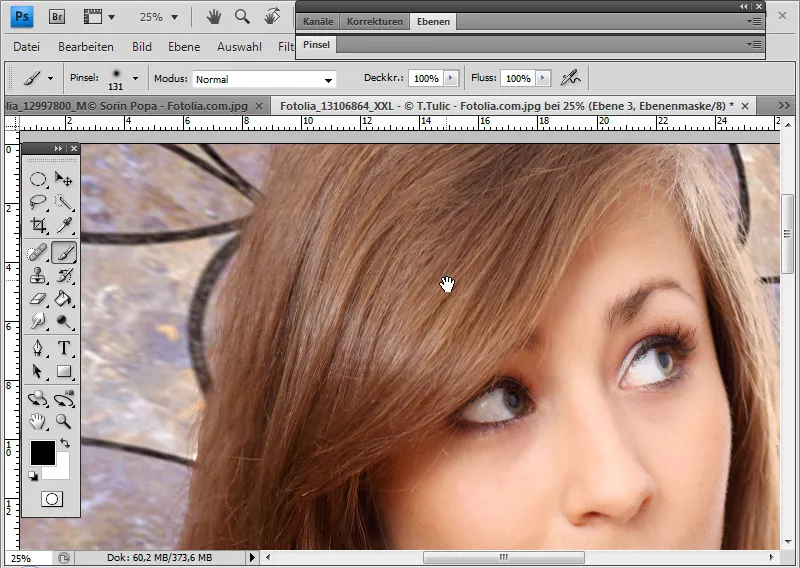
Sarežģītu matu struktūru izgriešana ar matu simulācijas atlasi
Vēlos jums parādīt lielisku triku sarežģītu matu struktūru atlasei, ko pirmo reizi ieviesa Rasels Brauns (Russell Brown) no Adobe:
Sākuma punkts ir mati, kurus ir grūti precīzi apgriezt.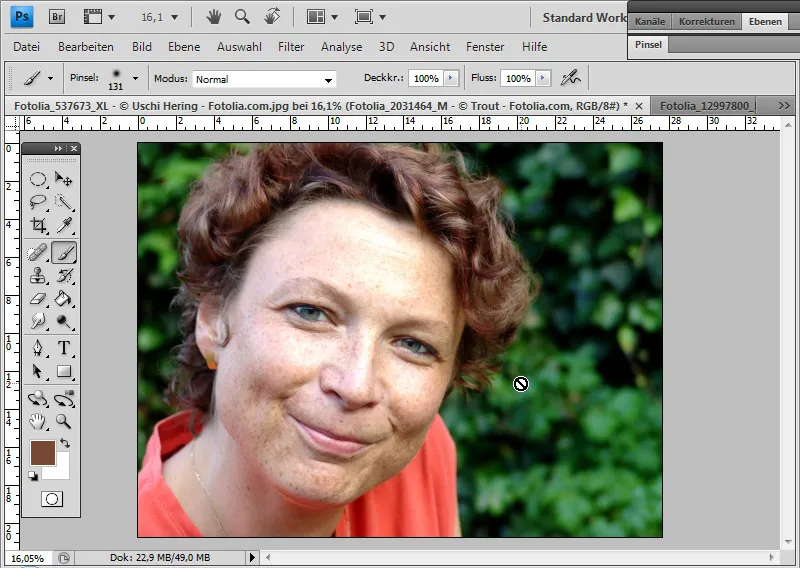
Es pārslēdzos uz maskēšanas režīmu. Šajā režīmā es varu maskēt attēla apgabalus, kas ir izlaisti no atlases pēc pārslēgšanās uz standarta režīmu. Tādējādi tiek atlasītas visas tās attēla jomas, kuras nav ietvertas maskēšanas režīmā.
Parasti maskēšanu veic ar mīkstu vai cietu apaļu otu. To es varu darīt arī attiecībā uz objekta iekšējo apgabalu.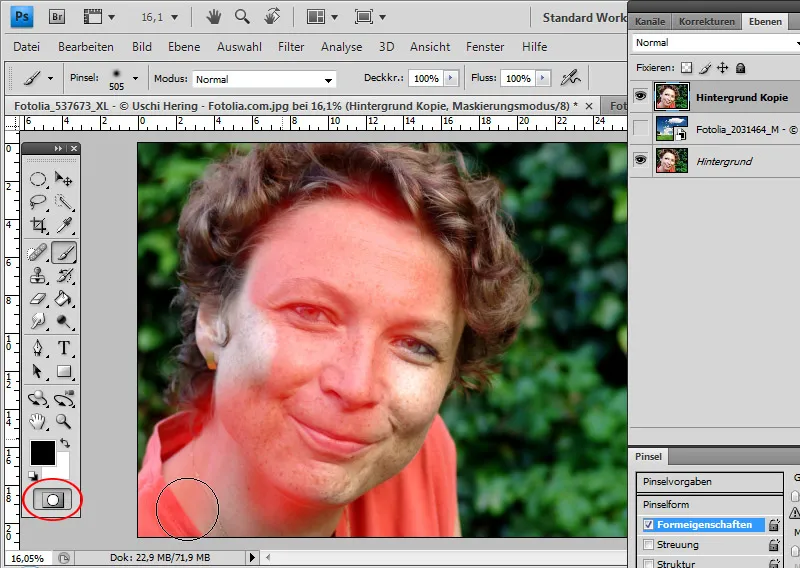
Šajā trikā apaļās otas vietā tiek izmantots rīka uzgalis matu pārejas zonā uz fonu, kas jau izskatās pēc matu struktūrām. Pāreja uz fonu būs ļoti neregulāra neregulārā otas uzgaļa dēļ. Izvēlei ir jāizskatās pēc matu kontūras - atlasei, kas nav iespējama, piemēram, ar lāzera rīku.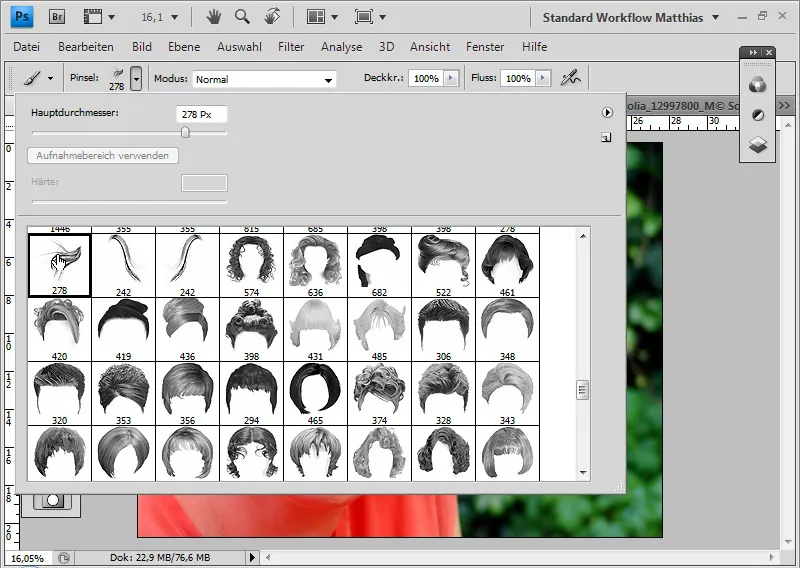
Ir svarīgi optimizēt rīka galu šim lietojumam otas logā. Veidlapas īpašībās pielāgoju leņķa svārstību, lai rīka uzgaļa rindai priekšskatījuma logā būtu matu kontūrai līdzīga forma.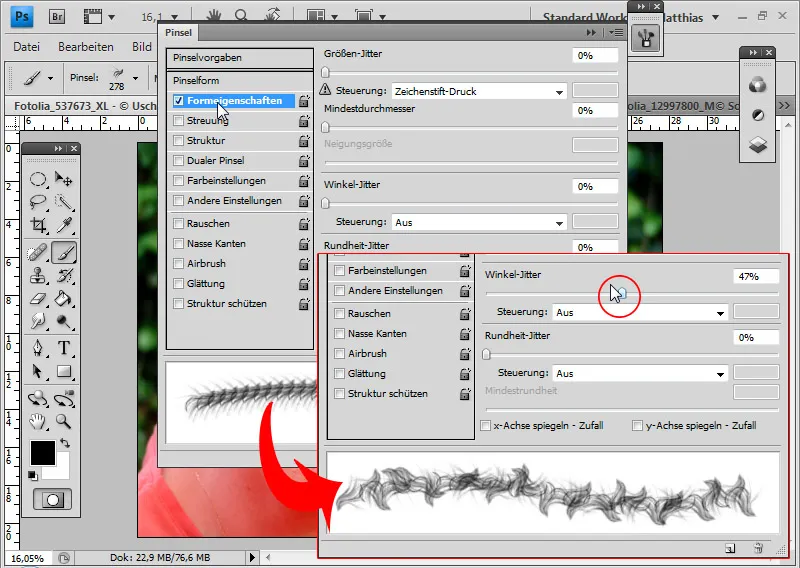
Tagad maskēšanas režīmā maskēju visu ārējo matu apgabalu.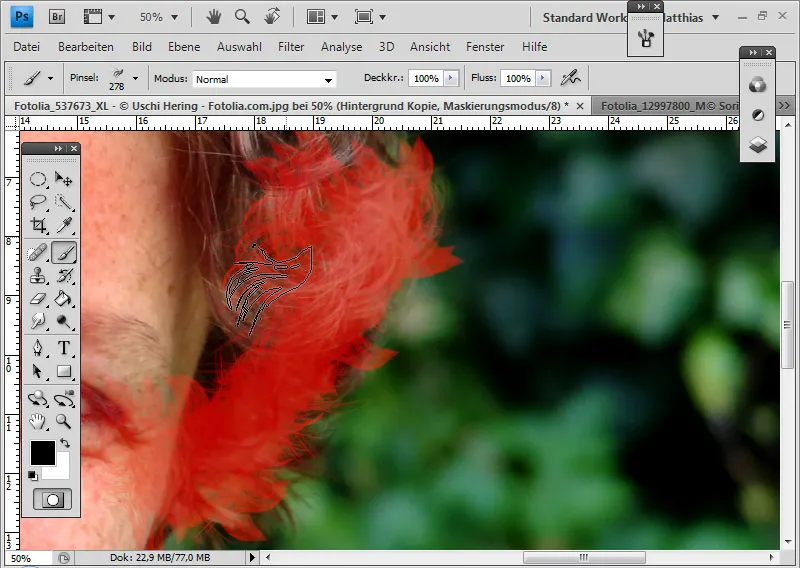
Maska ir pabeigta, un, lai gan tā precīzi neatspoguļo matu struktūru pie malas, tā to imitē gandrīz identiski.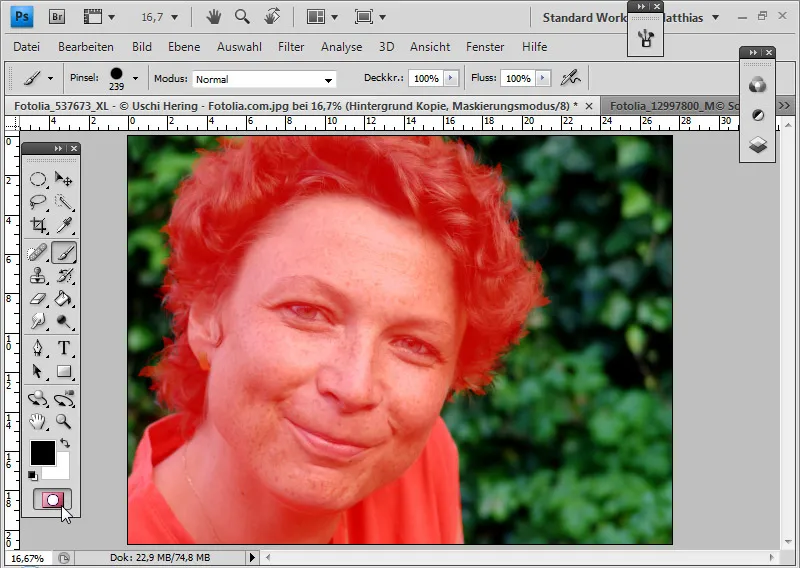
Pārslēdzos atpakaļ uz standarta režīmu, ar Ctrl+Shift+I invertu atlasi un izsaucu dialogu Enhance Edge (Uzlabot malu) ar aktivizētu atlases rīku. Es varu pārbaudīt, vai mana atlase ir izskatīgi izvērsusies, un pārbaudīt ar baltu un melnu fonu.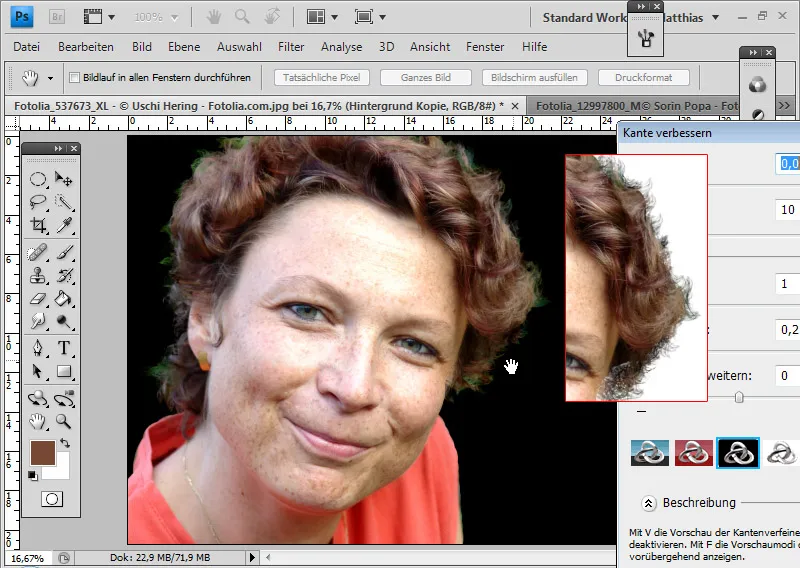
Ja atlasē joprojām ir pārkāpumi, pārslēdzos atpakaļ uz maskēšanas režīmu un laboju tos.
Kad vēlamā joma ir pilnībā atlasīta, es varu pievienot slāņa masku sl ānim ar esošo apgriezto atlasi.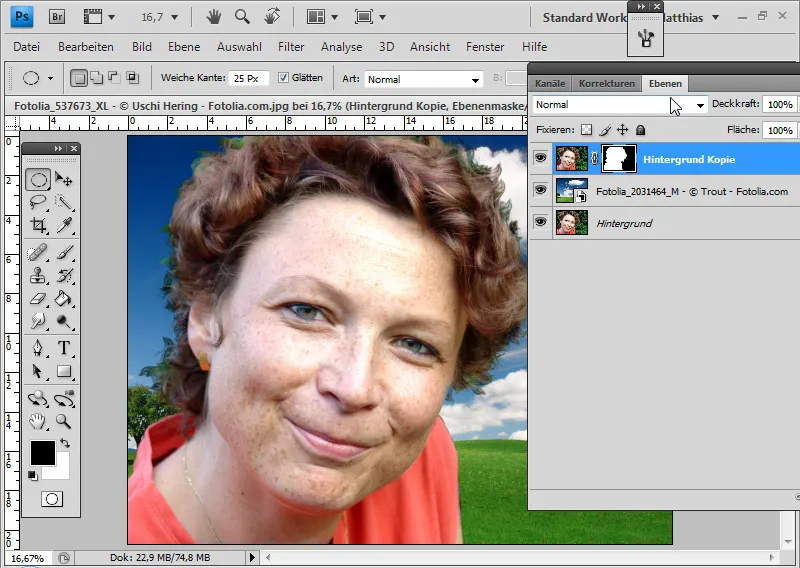
Koriģēju krāsu bārkstis, izmantojot kopēšanas zīmogu, lai kā avotu atlasītu krāsu matu apgabalā, un aktivizēju krāsu režīmu. Krāsu režīms nodrošina, ka esošajiem pikseļiem tiek piemērota tikai mana avota krāsu informācija. Tas nozīmē, ka es varu viegli nokrāsot krāsu bārkstis matu krāsā.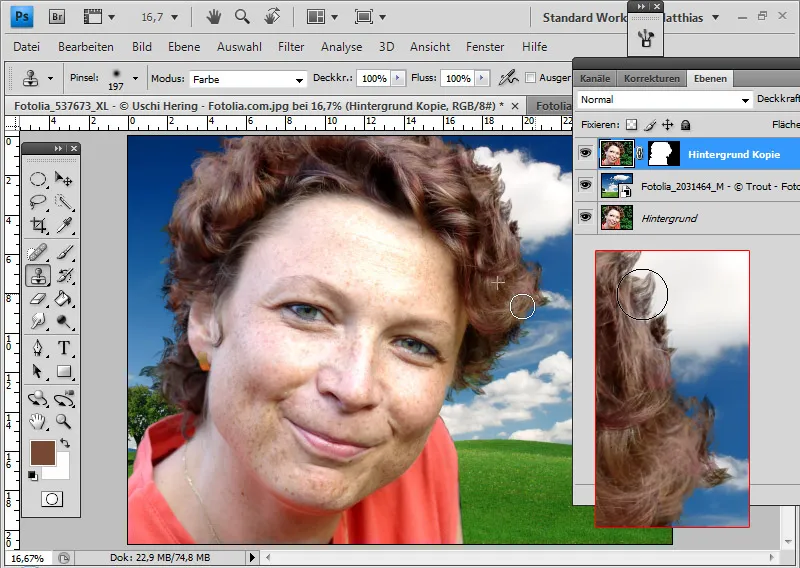
Matu apgabalu kopēšana necaurspīdīguma, izplūšanas un problemātisku apgabalu gadījumā
Ja pēc apgriešanas daži mati ir labi atdalīti no fona, bet citi nav, ir labi vienkārši kopēt tīros matus, nevis tos sapludināt. Pateicoties rīka uzgaļa leņķa maiņai, ar kopēšanas zīmogu var viegli atrisināt lielāko daļu problemātisko apgabalu.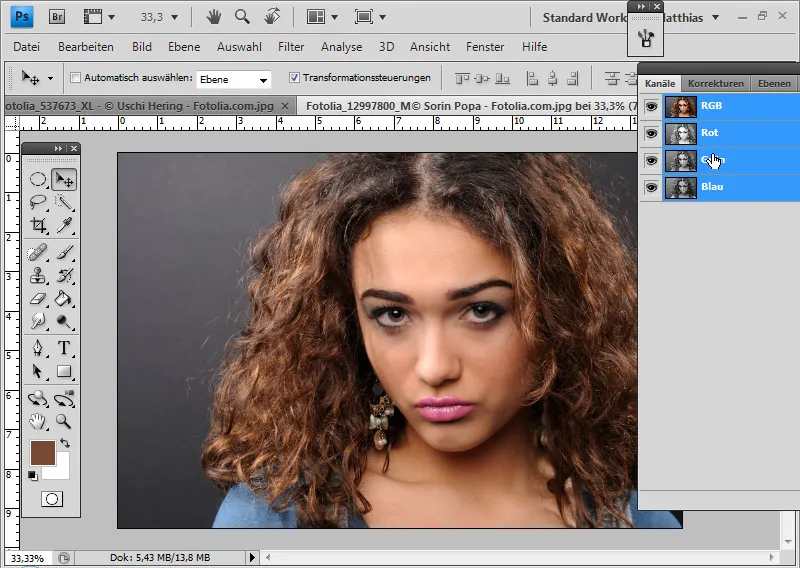
Šo attēlu nevar apgriezt bez zaudējumiem, jo ir ļoti detalizētas matu struktūras un pelēks fons. Labāko rezultātu var sasniegt, salīdzinot ar kanālu atlasi, krāsu atlasi un iegūšanu ar fona dzēšgumiju . Tomēr šajā gadījumā labākais rezultāts nav pietiekami labs - tas ir jāpārstrādā.
Padoms: Lai novērtētu apcirpšanu, ir lietderīgi zem apcirptajiem matiem novietot baltu/ melnu slāni. Tādējādi visas iegūtās caurspīdīgās kārtas attēlā kļūst skaidri redzamas.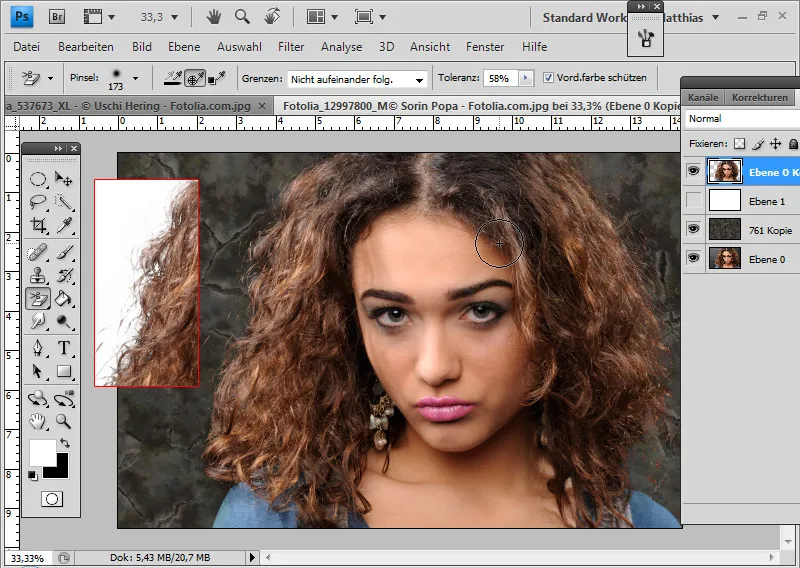
Matu labajā malā ir labas detaļas, kas kalpos kā kopēšanas avots.
Atveru kopēšanas avota logu. Tagad nospiežu peles taustiņus Alt un kreiso taustiņu avota apgabalā. Svarīgi ir atcelt izvēles rūtiņas Aligned (izlīdzināt) atzīmēšanu izvēlnes joslā. Šādā veidā avota apgabals paliek fiksēts un nekustas.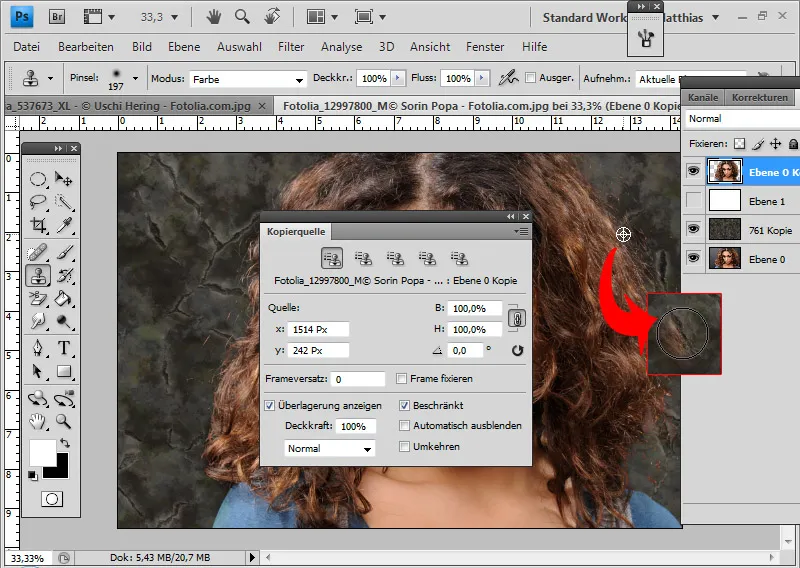
Ar šo paņēmienu es iepazīstināju sadaļā par matu izvilkšanu. Kā jau aprakstīts, es varu pagriezt rīka galu kopēšanas avotā. Ja esmu noklikšķinājis uz skaitļu lauka, varu arī izmantot peles ritenīti, lai tālāk noteiktu slīpumu. Parastajā režīmā tas notiek ar 0,1 soli. Ja es turu nospiestu taustiņu Shift, es varu noteikt slīpumu ar soli 1,0. Lai labās puses aso apgabalu pielāgotu kreisajam, es izvēlos leņķi 220 grādi.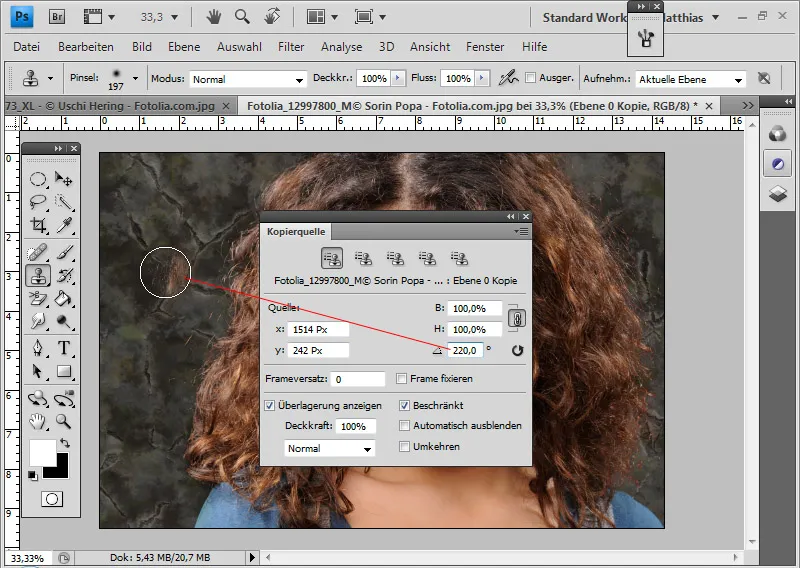
Var būt lietderīgi izveidot vairākus avota apgabalus, kas nedaudz atšķiras viens no otra pēc krāsas un struktūras. Tos atliek tikai attiecīgi pagriezt, un pēc tam tos var saglabāt piecos kopēšanas avota iestatījumos logā Copy source (Kopēt av otu).
Pēc tam es varu izmantot atsevišķus pagrieztus avota priekšnoteikumus, lai apzīmogotu savu kreiso problemātisko pusi ar asām kreisās puses kopijām. Es iespiežu arī matu kopijas uz labās puses apakšējās matu līnijas.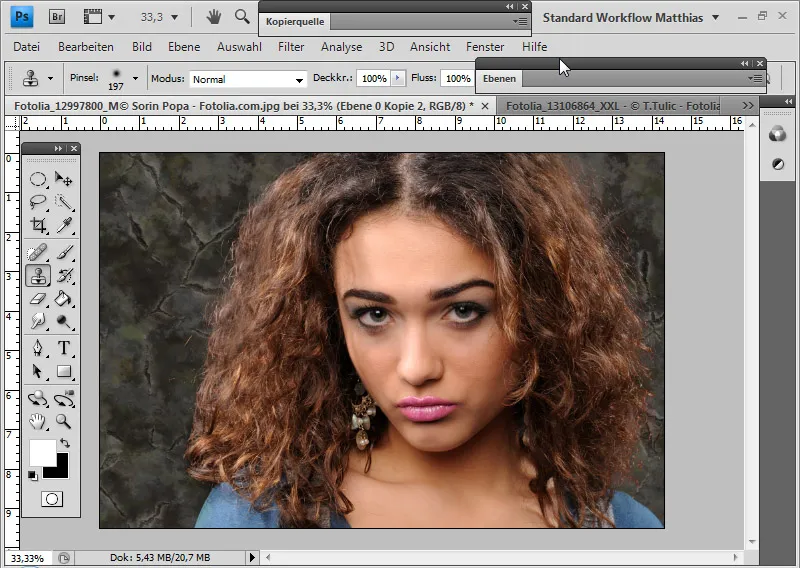
Matu līnijas izcelšana ar aizpildīšanas metodēm
Vienmēr ir labi dublēt gatavo nogriezto slāni un, ja nepieciešams, piemērot atšķirīgu jaukšanas režīmu apakšējam no abiem slāņiem. Tas ir lietderīgi, jo mati ne vienmēr ir simtprocentīgi saplūduši. Smalkās matu struktūras un apgriešanas dēļ attēlā var būt parādījusies caurspīdība. Apgrieztā slāņa dublikāts var viegli uzlabot izteiksmi pie matu malas.
Šajā piemērā apakšējam slānim esmu izvēlējies Multiply negative (reizināt negatīvo). Tādējādi matu malai tiek piešķirts labāks kontrasts.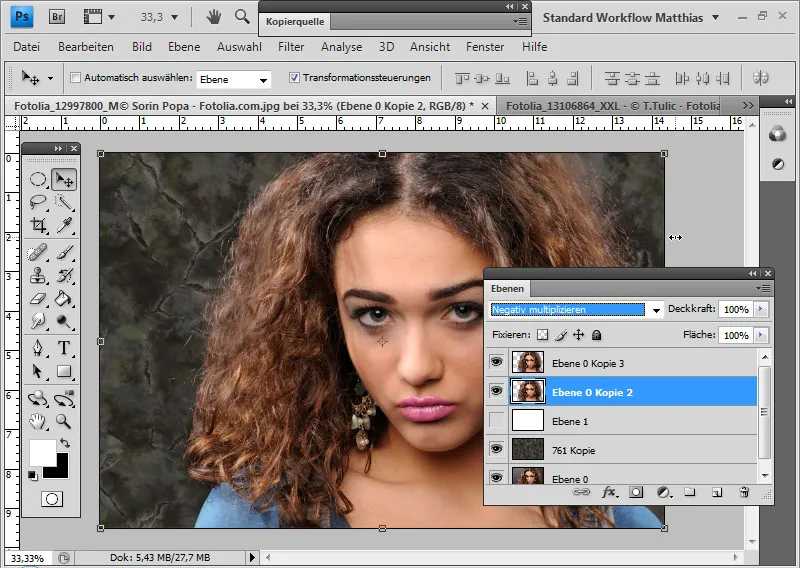
Arī matu dublēšanas režīmā matu sukāšanas piemērā kreisajā pusē esošajam dublētajam matu slānim es varu izmantot sajaukšanas režīmu Multiply (reizināt). Ja efekts kļūst pārāk spēcīgs, es vienkārši nedaudz samazinu necaurredzamību.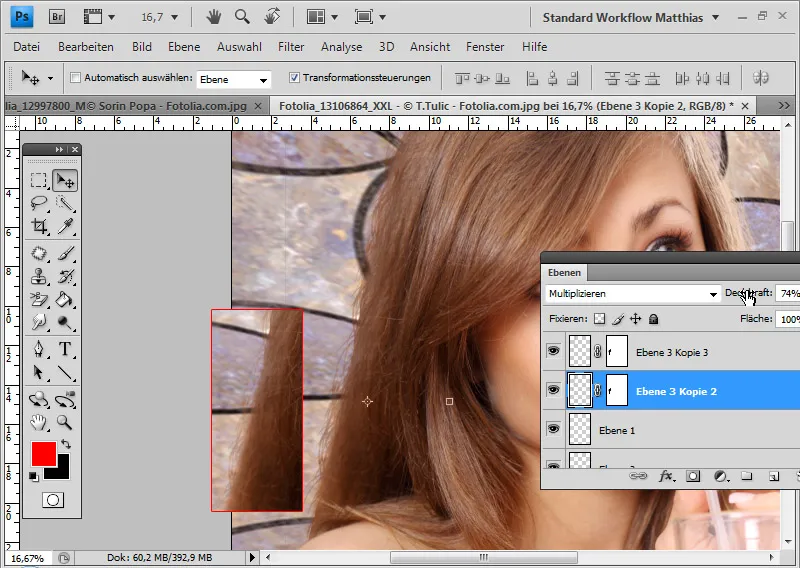
Attēlā ar matu imitācijas atlasi jau pietiek ar dublētu slāni normālā slāņa režīmā.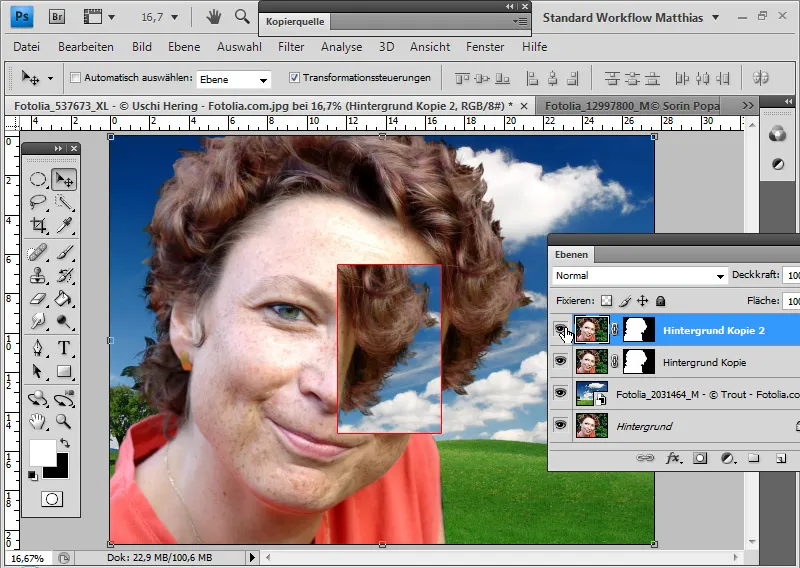
Līdzīgi, lai vēl vairāk akcentētu matus attēlā ar suni, pietiek ar slāņa dublēšanu normālā režīmā.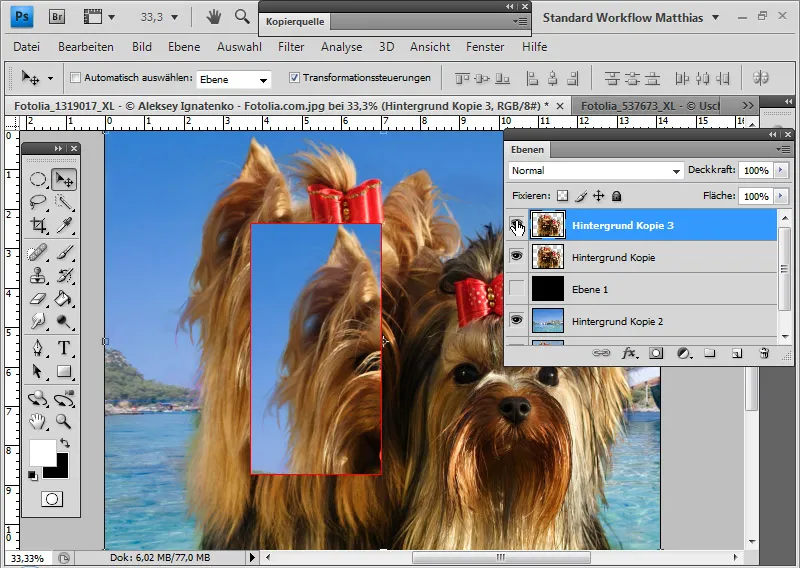
Padoms: šīs sadaļas video pamācībā efekti kļūst labāk redzami, paslēpjot un parādot dublētos slāņus.
Krāsu bārkstis
Krāsu vai gaismas bārkstis rodas, izmantojot vairumu apcirpšanas paņēmienu ar izvēlēm. Mati reti kad var tikt apgriezti tik detalizēti, lai netiktu pārnesta arī blakus esošā fona krāsu informācija.
Viens no veidiem, kā jau no paša sākuma izvairīties no krāsu izplūšanas, ir izmantot fona dzēšgumiju apcirpšanas paņēmieniem. Šajā gadījumā tiek dzēsti visi pikseļi, kas aptuveni neatbilst aizsargātajai matu krāsai - iepriekš noteiktajai priekšplāna krāsai. Tādējādi tiek dzēsta arī fona krāsu informācija.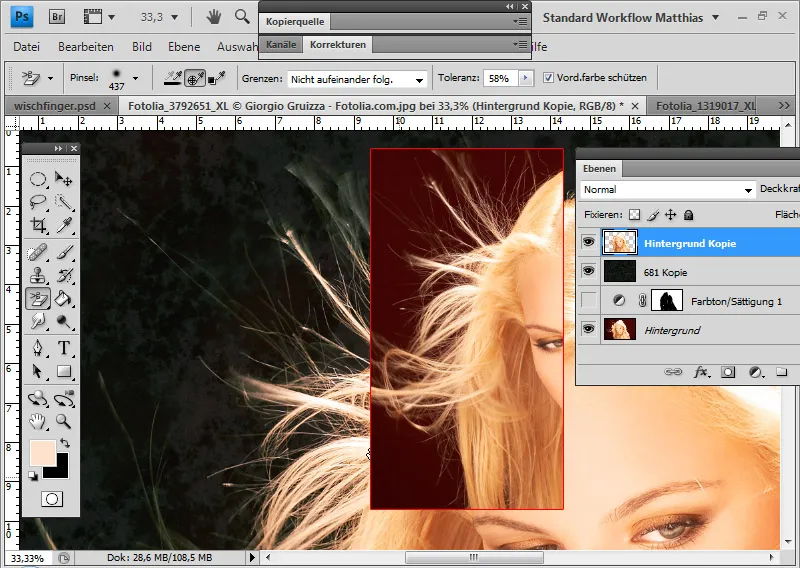
Vēl viens veids, kā novērst krāsu izplūšanu, ir izmantot slāņu režīma nobīdes. Šajā gadījumā fona toņi tiek nobīdīti pret jaunā fona tonālajām vērtībām. Ideālā gadījumā paliek tikai jaunais fons.
Šajā piemērā es izvēlos gaišāku krāsu slāņa režīmu. Es arī aptumšoju sarkano fonu ar Hue/Saturation korekcijas slāni, lai jaunais fons pilnībā izceltos. Pielāgošanas slāņa slāņa maskā es ierobežoju apgabalu līdz smalkajām matu kontūrām attēlā.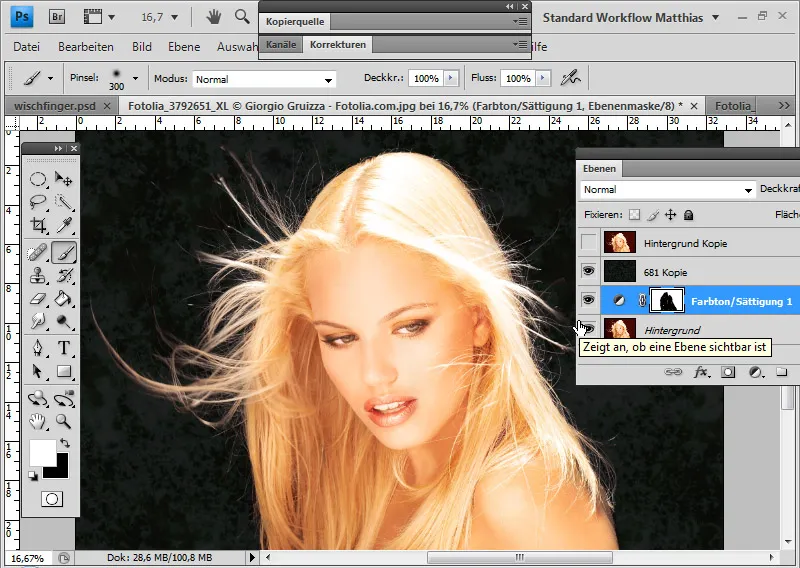
Tā kā apcirpšana, izmantojot slāņu režīma nobīdes vai fona dzēšgumiju, ne vienmēr darbojas perfekti, es parādīšu dažus veidus, kā koriģēt krāsu izplūšanu, ja objekts ir apcirpts citā veidā. Diemžēl krāsu izplūšana bieži vien saglabājas, kad tiek izmantoti atlases paņēmieni kadra apgriešanai.
Tas ir rezultāts, kad tiek veikta apgriešana, izmantojot krāsu diapazona atlasi. Izvēle no kanāla dotu gandrīz identisku rezultātu.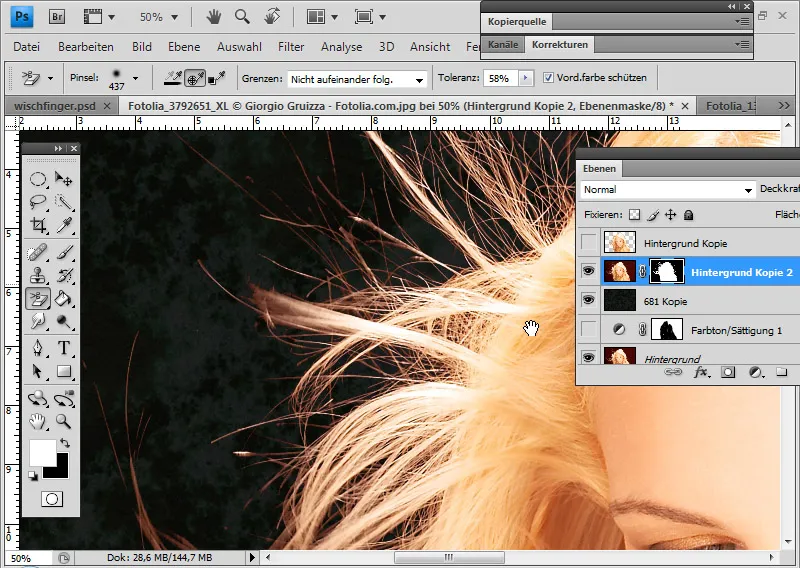
Izmantojot šo piemēru, vēlos demonstrēt vairākas metodes krāsu izplūdu koriģēšanai, no kurām dažas tika aplūkotas iepriekšējās daļās.
Krāsu izplūdu koriģēšana ar kopēšanas zīmogu/krāsas otu krāsu režīmā:
Es koriģēju krāsu izplūšanu, izmantojot kopēšanaszīmogu/ķemmiņu, lai izvēlētos krāsu matu zonā kā avota/priekšplāna krāsu un aktivizētu krāsu režīmu. Krāsu režīms nodrošina, ka esošajiem pikseļiem tiek piemērota tikai mana avota/priekšplāna krāsas krāsu informācija.
Caurspīdīgajā slānī es ar kopēšanas zīmogu krāsoju tieši krāsu bārkstīs un tādējādi pārējo matu krāsu informāciju kopēju uz bārkstīm.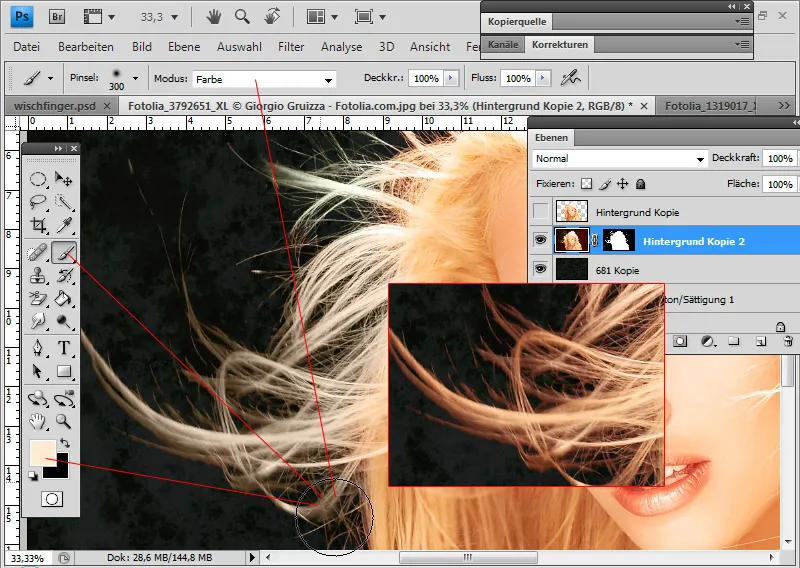
Tomēr es gleznoju tieši caurspīdīgajā slānī, tādējādi mainot pikseļus. Ja slāņa maska ir deaktivizēta, ir redzama iejaukšanās pikseļos.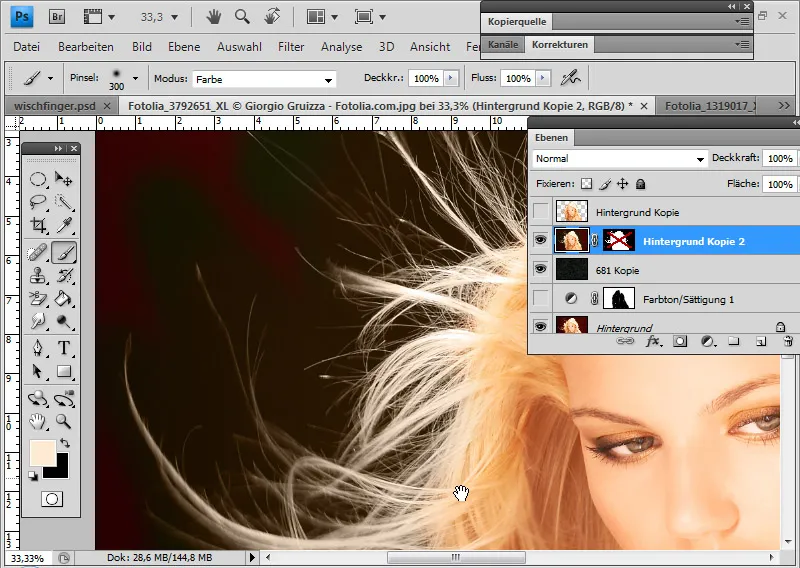
Noņemiet krāsu izplūšanu, izmantojot Hue/Saturation korekcijas slāni:
Pievienoju Hue/Saturation korekcijas slāni kā nogriešanas masku slānim ar apgrieztajiem matiem.
Izvēlos fona krāsu toņus - sarkanos toņus - un iekrāsoju tos matu tonī, nedaudz paceļot nokrāsas slīdni pa labi. Samazinu arī piesātinājumu un palielinu spilgtumu, lai ārējais matu slānis būtu tādā pašā tonī kā sākotnējā krāsa.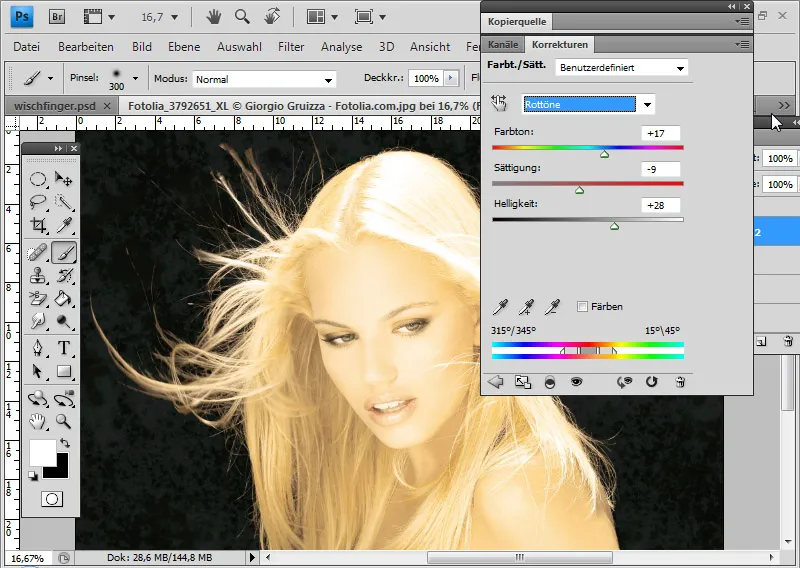
Izmantoju slāņa masku, lai precīzi pielāgotu korekcijas slāņa efektu tā, lai sākotnējās krāsas bārkstīm piederošais apgabals beigās paliktu matu krāsās. Lai to izdarītu, ar melnu krāsu nokrāsoju visus apgabalus bez krāsu plankuma.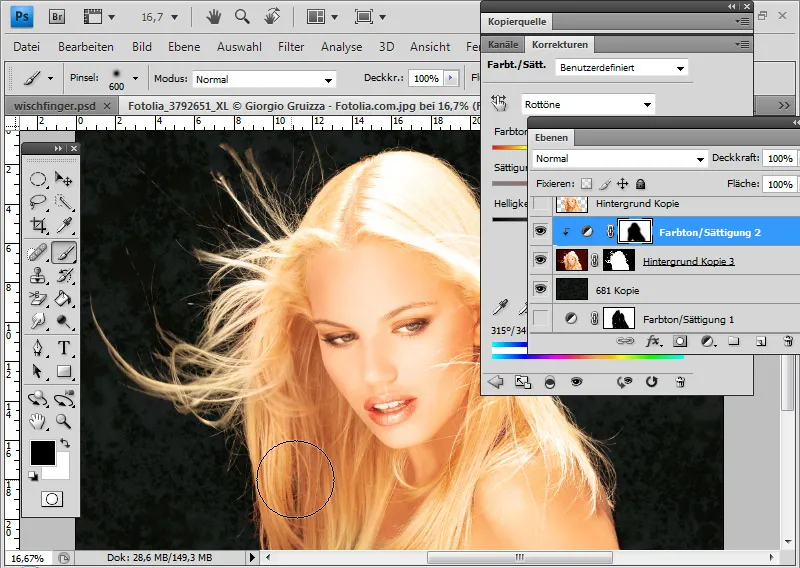
Koriģēju krāsu izplūšanu, izmantojot vienkrāsas aizpildījuma slāni:
Krāsu režīmā slānim ar apgrieztajiem matiem varu pievienot vienkrāsas aizpildījuma slāni kā nogriešanas masku.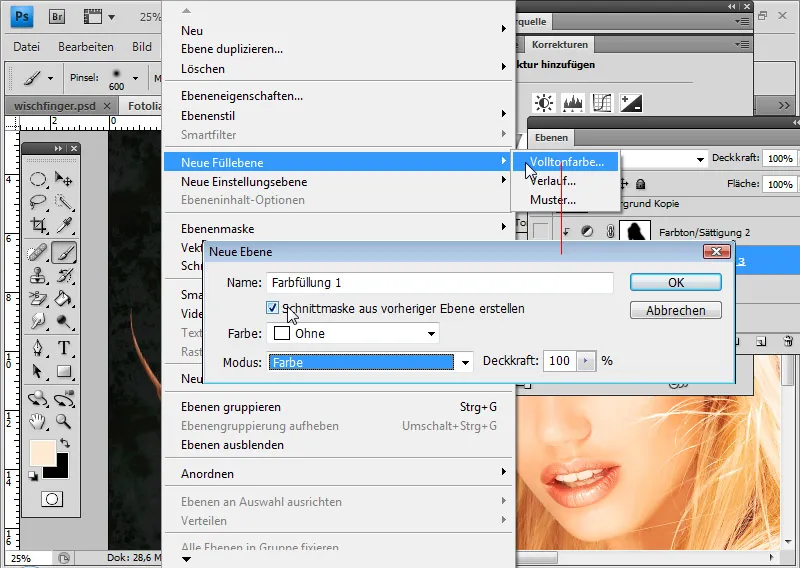
Aizpildes slāņa krāsu tonis tiek noteikts atbilstoši matu tonim. Rezultātā krāsu bārkstis tiek nobīdītas pret aizpildes slāņa krāsu un iegūst atlikušo matu toni. Atvērtajā krāsu atlasītājā izvēlos krāsu, kas tiks nobīdīta pret esošajām krāsām.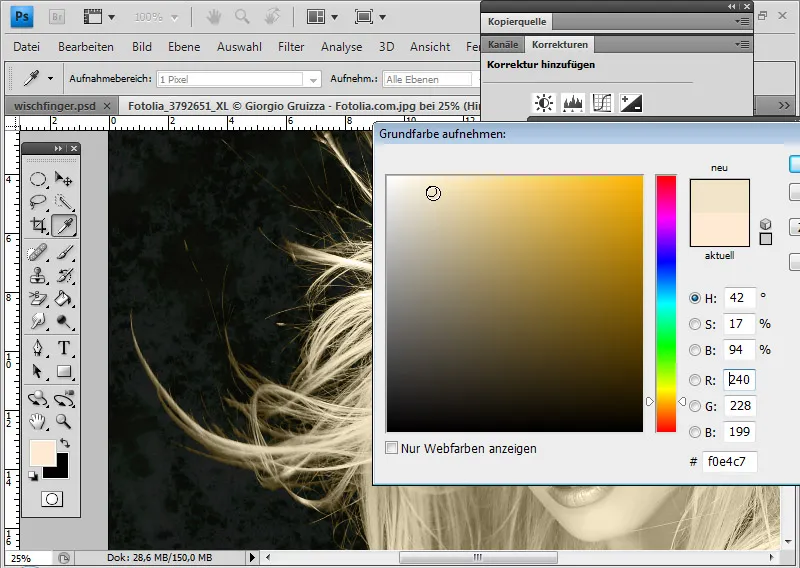
Izmantojot slāņa masku, es atkal ierobežoju aizpildes slāņa ietekmi uz to matu apgabalu, kurā parādās bārkstis. Tā kā slāņa maska no slēptā Hue/Saturation korekcijas slāņa jau ir precīzi saskaņota ar šo apgabalu, es izmantoju Alt un velku un nometu, lai aizpildes slāņa sl āņa masku aizstātu ar korekcijas slāņa masku.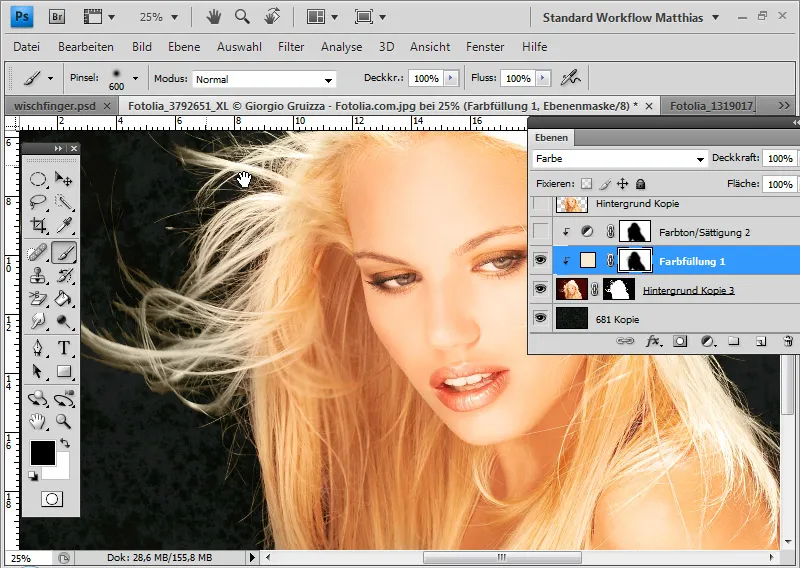
Noņemu krāsu izplūšanu, izmantojot fotofiltra korekcijas slāni:
Pievienoju fotofiltra korekcijas slāni kā nogriešanas masku slānim ar apgrieztajiem matiem.
Filtra iepriekš iestatītā iestatījuma vietā izvēlos filtra krāsu nobīdīšanai. Pirms filtra krāsas izvēles ir lietderīgi palielināt blīvumu. Šajā piemērā izvēlos vērtību aptuveni 85 %. Pēc tam noklikšķinu uz krāsas lauka un izvēlos tumšu krāsu nobīdīšanai.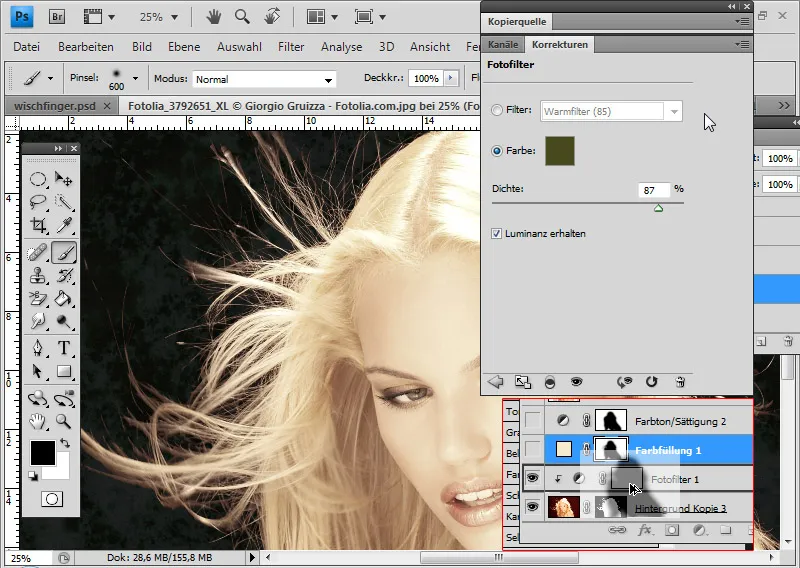
Atkal varu izmantot esošo slāņa masku no korekcijas slāņa Hue/Saturation, lai ierobežotu fotofiltra korekcijas slāni.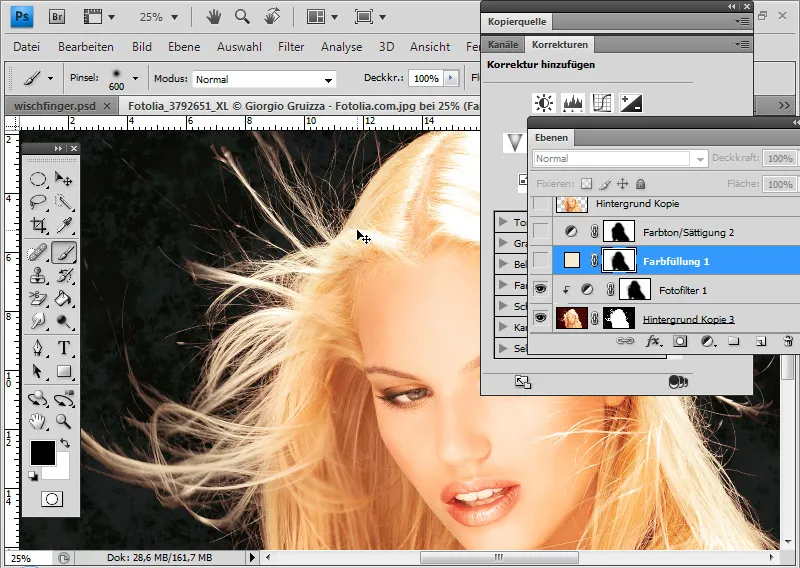
Noņemu krāsu izplūšanu, izmantojot korekcijas slāni Krāsu līdzsvars:
Pievienoju korekcijas slāni Krāsu līdzsvars kā nogriešanas masku slānim ar apgrieztajiem matiem.
Pārvietoju sarkano slīdni uz aptuveni -45 ciāna krāsu diapazonā. Sarkanās krāsas apgabali attēlā it kā ar burvju spēku pazūd. Izmantojot slāņa masku, es varu precīzi definēt krāsu bārkstīm atbilstošo apgabalu, kurā korekcijas slānim jāiedarbojas.